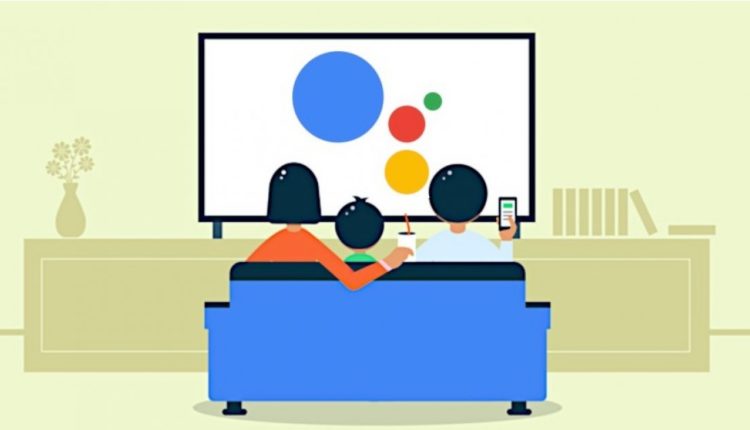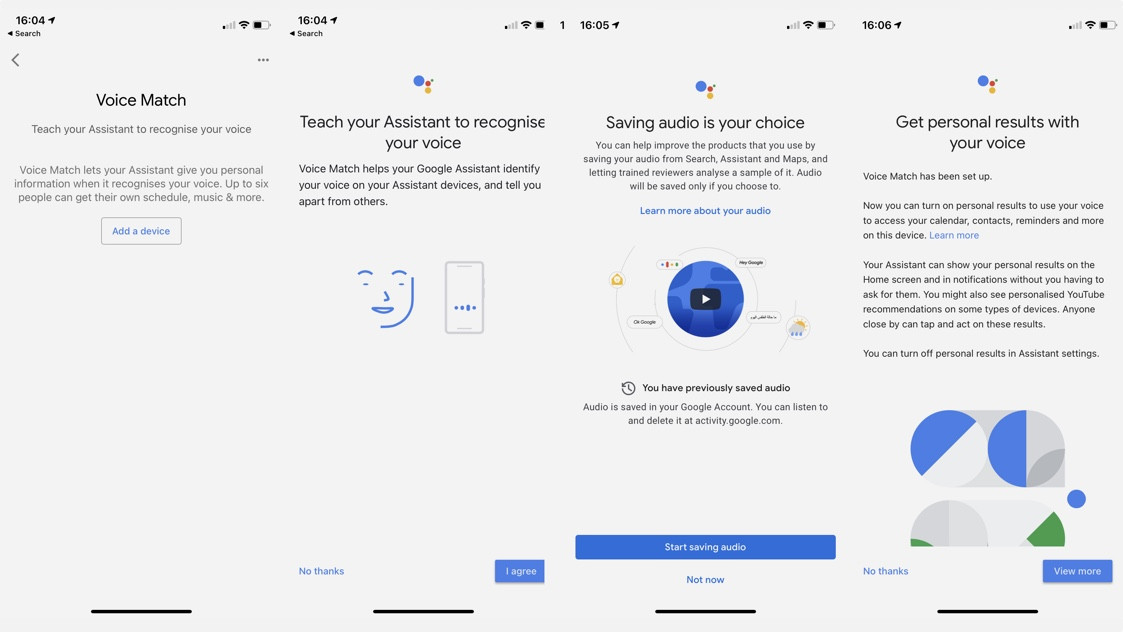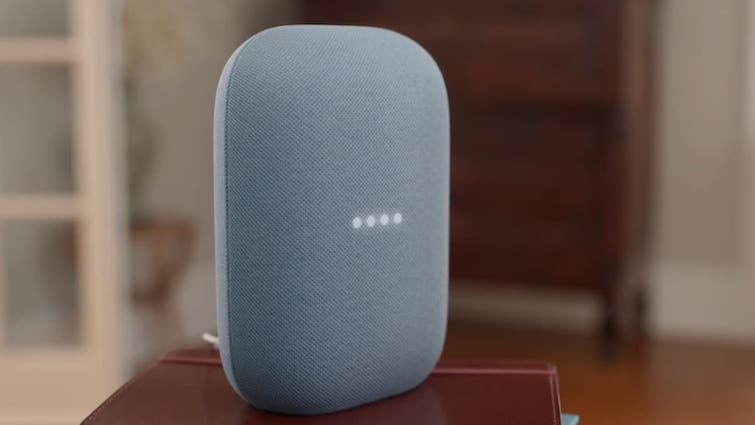Kuidas kasutada Voice Matchi mitme kasutajaprofiili seadistamiseks teenuses Google Home
Kui teil on Google Home'i seade, kuid soovite oma perele mitut kasutajakontot, on Voice Match vastus teie nutika kodu soovidele.
Lisaks lihtsale kasutajaprofiilile võimaldab Voice Match ettevõtte assistendil automaatselt ära tunda, kes räägib, ja pakkuda isikupärastatud teavet selle inimese Google'i kontolt – isegi individuaalseid Spotify profiile.
Lugege seda: Google Home'i näpunäited alustamiseks
Põhimõtteliselt on see viis, kuidas luua isiklikke profiile igale teie assistendi juhitavas kodus elavale inimesele ning vältida seda, et korterikaaslased, partnerid ja lapsed teie algoritme oma jamadega sassi ajavad.
Ja ärge muretsege, see on lihtsamast lihtsam, nii et järgige allolevaid juhiseid.
Kuidas Voice Matchi seadistada
Varajane kasutaja, kes on seadistanud Google Home'i või muud assistendi kõlarid, on juba õpetanud Google'i seadme seadistamisel tema häält ära tundma.
Kui te aga seda ei teinud või soovite seadme loendisse käsitsi lisada, minge kõigepealt oma telefonis rakendusse Google Home ja tehke järgmised toimingud.
- Klõpsake paremas ülanurgas oma avatari ikoonil
- Valige Assistendi seaded
- Kerige alla, leidke Voice Match ja puudutage seda
- Seejärel valite, millise seadme soovite lisada.
- Näete mõningaid asju, millega peate nõustuma või mitte nõustuma jaotisega „Heli salvestamine" ja „Teie häälega isiklike tulemuste” loomine.
Uue kodu liikme kutsumisel saate valida kõlarid, mis toimivad Voice Matchiga jagatud seadmetena – Google näitab teile teie võrgu kõlarite loendit ja saate linkimise tühistada ja eemaldada kõik, mis teenust ei vaja. näiteks magamistoa kõlar või et te ei soovi isiklikku teavet ette lugeda. Seadmete lisamiseks klõpsake paremas alanurgas plussikooni.
Iga inimene, kes soovib personaalseid tulemusi, peaks alla laadima rakenduse Home, vajutama menüüd ja kontrollima, kas ta on sisse logitud Google'i kontole, mida ta soovib kasutada – teil võib olla ainult üks.
Seejärel õpetage Google'it teie häält ära tundma, öeldes paar korda ühe äratusfraasi – "Hei, Google" või "OK, Google" -, millele järgneb mõni näiv lause.
Kui teil tekib probleeme või muudate oma häält, saate hiljem ümber õpetada Google'i häälemudeli.
Millised rakendused töötavad Voice Matchiga?
Kui töötate koos mitme inimesega Google Home kõlareid kasutades, saate oma Google'i kontol põhinevatele häälkäsklustele isikupärastatud vastuseid. Need hõlmavad lendude, kalendrite, fotode, maksete, ostunimekirjade ja teenuste üksikasju.
-
" Ok Google, räägi mulle minu päevast" – Minu päev isikupärastatud ilmateate, uudiste, edasi-tagasi reisimise, meeldetuletuste, kalendri ja lennu oleku jaoks)
-
"Hei Google, mis on minu päevakavas?" – Nagu eespool
-
"Ok Google, lisage sündmus nimega Lily sünnipäev" – (personaalsete tulemuste kalender)
-
"Hei Google, lisage vorstid minu ostunimekirja" – (Mitu ostunimekirja)
-
"Ok Google, näita mulle teleris Boliivia fotosid" – isiklike Google'i fotode vaatamine teleris Chromecastiga
-
Maksete jaoks saate seadistada ka mitu kaardiandmeid – lisage kaardid rakenduse Google Home jaotises Rohkem seadeid jaotises Maksed
-
Voice Match töötab nüüd ka voogedastusteenustega, sealhulgas Spotify, Netflix, Google Play muusika ja Pandora.
-
- *
Voice Matchi seadistamine Spotifyga
Parim viis veendumaks, et teie korterikaaslane või teine pool teie kodus Spotifyd hääljuhtimisega ei juhiks, kui olete väljas, on igaühel linkida oma Spotify konto rakenduses Home, kui olete Voice Matchi seadistanud. ja määrake see vaikimisi.
Selleks avage Assistendi seaded ja seejärel Muusika. Siin saate valida oma voogedastusteenuse ja logida sisse oma Spotify (või Google Play muusika) kontole.
Kui assistent tunneb teie hääle ära, kui ütlete: „Ok Google, mängi Star Treatmenti “, esitab ta selle teie kontolt, jättes teie Discover Weekly vibratsiooni puutumatuks.
Samuti saate valida Vaikepakkuja puudub, mis tähendab, et kõneleja kasutab kellegi teise kontot – see pole ideaalne, kui eesmärk on hoida profiile eraldi, kuigi ilmselt ei pruugi mõned inimesed olla ühegi ühilduva teenuse kasutajaks registreerunud.
Voice Matchi seadistamine Netflixiga
Voice Matchi seadistamine Google'i assistendis Netflixiga on sama. Minge uuesti jaotisesse Profiil, seejärel Assistendi seaded ja seejärel Videod ja fotod. Siin näete valikuna Netflixi, saate selle linkida ja valida Netflixist oma isikliku profiili.
Kui teil on teler, millel on ühendatud Chromecasti dongle või sisseehitatud Chromecast, kuvatakse see automaatselt teie rakenduses Google Home, kui see on ühendatud samasse WiFi-võrku. Saate selle ümber nimetada ja määrata ka ruumi, nt elutoa jaoks.
Kui teil on Chromecast, võite öelda ka "Ok Google, mängi The Good Place on Netflix" ja see logib teie hääle järgi teleris automaatselt sisse teie profiilile.
Androidi telerite omanikele on siiski kahju – nendel teleritel, nagu ka Sony Bravia sarjal, on sisseehitatud Chromecast, nii et saate oma telefonis üle kanda sellistest rakendustest nagu Netflix ja YouTube. Kuid tüütu on see, et Android-telerid ei toeta veel Voice Matchi Netflixi jaoks – teie kõlar ütleb teile täpselt seda, kui proovite.
Kuulujutud viitavad sellele, et see tuleb varsti.
Kuidas Voice Match eemaldada
Saate Voice Matchi teenusest Google Home eemaldada, et takistada teie assistendil selles seadmes isiklikku teavet ette lugemast. Veenduge, et teie mobiilseade või tahvelarvuti oleks ühendatud sama WiFi-võrguga kui Google Home.
- Avage rakendus Google Home.
- Avage Profiil > Assistendi seaded > Voice Match.
- Puudutage oma kontolt eemaldamiseks mis tahes seadme kõrval ikooni X.
- Samuti saate eemaldada Voice Match kõigist sobilikest seadmetest